如何在Coredraw中进行跨页相片排版
摘要:今天小编就给大家分享Coredraw跨页相片排版的技巧教程,希望能帮助到大家!具体操作步骤:步骤1、确定页面大小以及页数(这里按8p大度16...
今天小编就给大家分享Coredraw跨页相片排版的技巧教程,希望能帮助到大家!
具体操作步骤:
步骤1、确定页面大小以及页数(这里按8p大度16k样本,其中6-7两页做跨图为例),先确定辅助线,通过辅助线设置进行精确的定位。
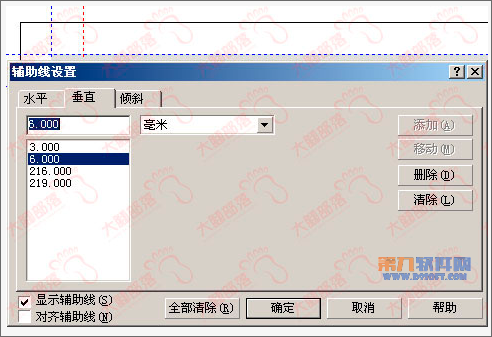
步骤2、选择对齐辅助线。
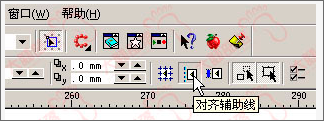
步骤3、导入一幅需要的图片,再从标尺拉出一条辅助线,使图片定位。

步骤4、按小键盘“+”号按键原位复制(也可以ctrl+c,再ctrl+v)。

步骤5、切换到形状工具,选中上图的左边两个节点,并按住ctrl键,向右方水平拖动至裁切线。

步骤6、局部放大看。因为复制的图在原位,所以感觉显示没什么变化,实际上是对复制后的图进行了裁切。

步骤7、选中复制前的原图,用同样的方法选中该图右边的两个节点,向左拖动到裁切线。视觉上仍然是一幅图。此时,我们已经完成了这幅图的分割(变成了两幅可以吻合的图片)。

步骤8、将右图水平拖出页面,点击下页(第7页)。

步骤9、将该图水平拖动到该页(第7页)的左边,裁切线位置。跨页图片的分割完成。
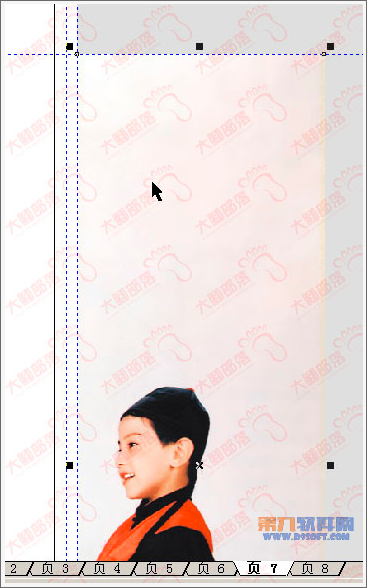
最后看一下两个页面整体的显示。
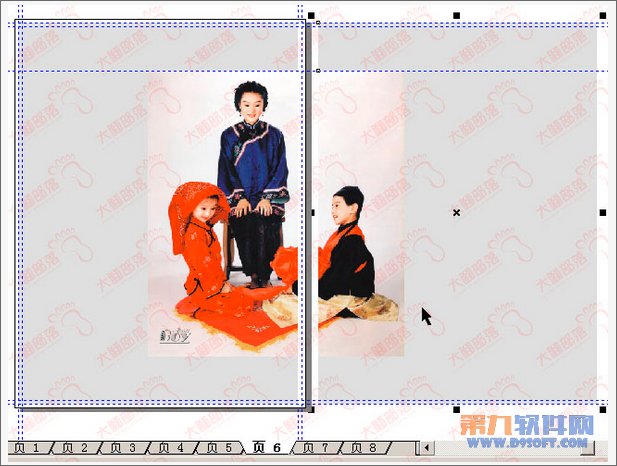
以上方法不局限于骑马订的方法,适合于各种跨页 基本上所有的排版和矢量软件都可以做到切图,这只是一种方法,希望大家活学活用!
【如何在Coredraw中进行跨页相片排版】相关文章:
上一篇:
运用Coredraw绘制山水画效果
下一篇:
如何在coredraw中绘制照片锯齿边框
